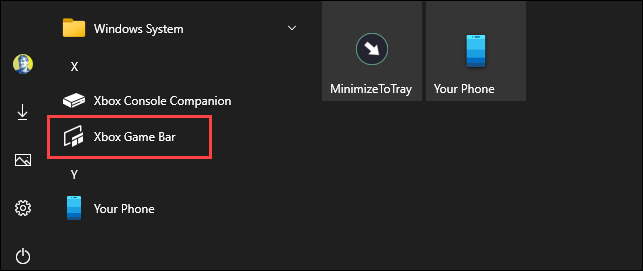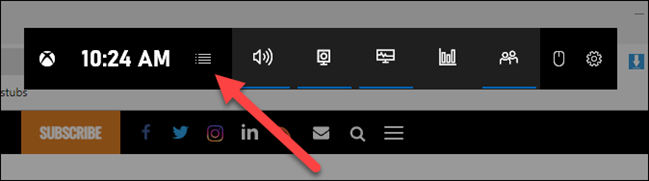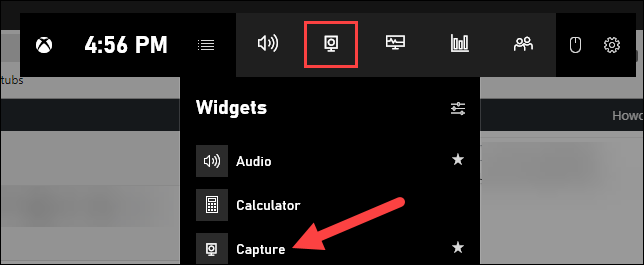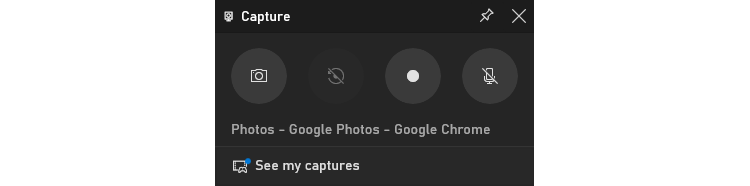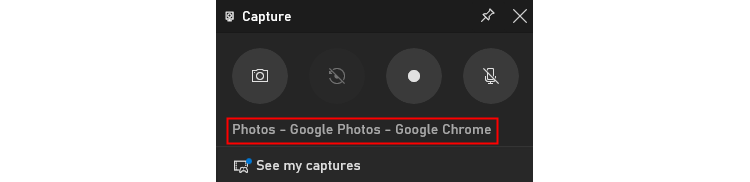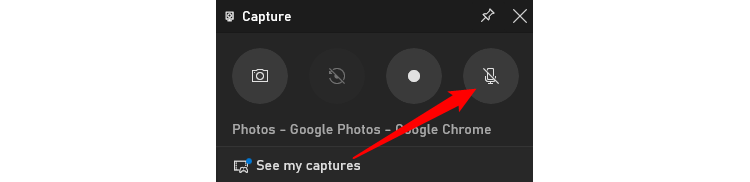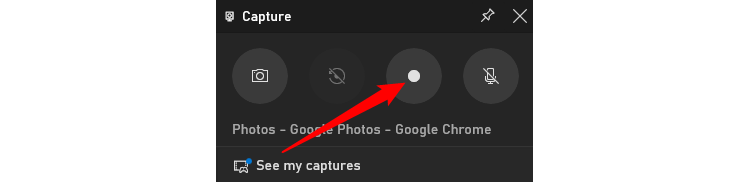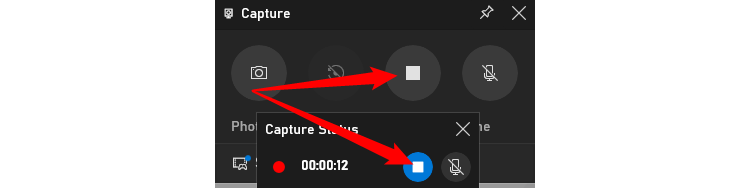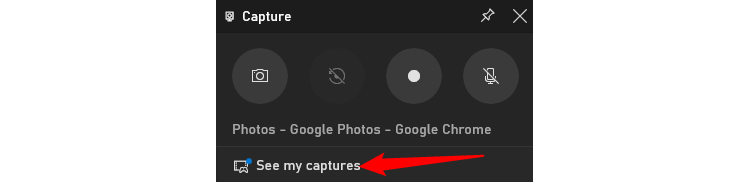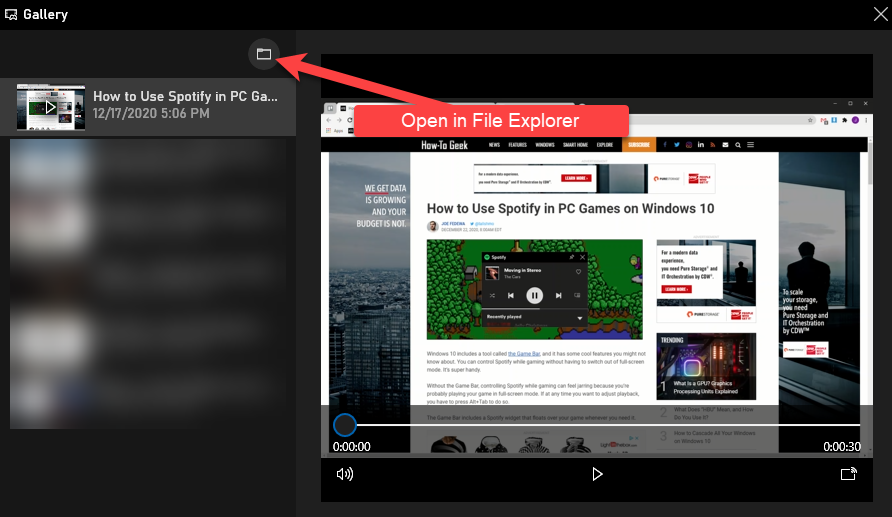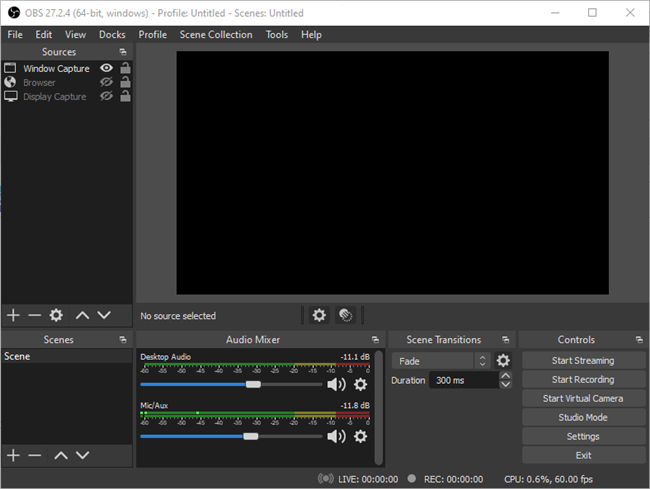Points clés à retenir
- Windows 10 possède son propre outil d’enregistrement d’écran intégré accessible via la barre de jeu Xbox (Windows + G).
- L’outil Capture vous permet d’enregistrer votre écran au format H.264 MP4 et offre des options pour prendre des captures d’écran et enregistrer de l’audio.
- Il existe des alternatives tierces comme OBS et NVIDIA ShadowPlay qui offrent plus de polyvalence et de fonctionnalités, mais l’outil intégré de Windows 10 est une option pratique et simple.
Windows 10 peut enregistrer une vidéo de votre écran sans aucun logiciel tiers. Voici comment trouver et utiliser l’utilitaire de capture facile à utiliser de Windows 10 pour enregistrer votre affichage.
La barre de jeu n’est pas seulement pour les jeux
L’outil de capture d’écran de Windows 10 fait partie de la Xbox Game Bar. Malgré ce que son nom l’indique, la Game Bar ne se limite pas au jeu. Dans ce guide, nous l’utiliserons pour effectuer des enregistrements d’écran.
L’outil capturera une vidéo de votre écran au format H.264 MP4.
L’enregistrement d’écran fait partie du widget « Capture », accessible via la fonction « Menu Widget » de la barre de jeu. Pour utiliser le menu Widget, vous aurez besoin de la mise à jour de mai 2019 de Windows 10 ou d’une version ultérieure.
Comment lancer la capture d’écran sur Windows 10
Tout d’abord, appuyez sur Windows + G pour lancer la barre de jeu. Alternativement, vous pouvez ouvrir le menu Démarrer et lancer l’application « Xbox Game Bar ».
(Si la superposition de la barre de jeu n’apparaît pas, accédez à Paramètres> Jeux> Barre de jeu Xbox. Assurez-vous que la barre de jeu est activée ici. Vous pouvez également vérifier le raccourci clavier – vous pouvez basculer « Ouvrir la barre de jeu » sur n’importe quelle combinaison de touches que vous aimez au lieu de Windows + G.)
Dans l’écran de superposition de la barre de jeu, recherchez la fenêtre « Capture ».
Si vous ne le voyez pas, cliquez sur l’icône du menu Widget à gauche. Cela ressemble à plusieurs lignes avec des puces à leur gauche.
Une liste déroulante apparaîtra; cliquez sur « Capturer ». Le raccourci « Capturer » peut également se trouver dans la barre d’outils de la barre de jeu.
Comment enregistrer un écran sur Windows 10
Recherchez la fenêtre du widget « Capturer » dans la superposition. Il y a quatre boutons sur le widget Capture (de gauche à droite) :
- Capture d’écran: Prend une capture d’écran de la fenêtre active.
- Enregistrer les 30 dernières secondes: Crée un enregistrement des 30 secondes précédentes.
- Commencer l’enregistrement: Démarre l’enregistrement de votre fenêtre active.
- Allumer le micro pendant l’enregistrement: Si cette option est activée, Windows 10 capturera le son du microphone de votre ordinateur et l’inclura dans l’enregistrement.
Vous remarquerez du texte sous les boutons. C’est ainsi que vous saurez quelle est la fenêtre active, c’est-à-dire ce qui sera enregistré. Par exemple, si vous naviguez sur le Web, il affichera le titre de l’onglet ouvert.
Pour commencer à enregistrer votre écran, vous devez d’abord décider si vous souhaitez utiliser votre micro, ce qui est utile si vous essayez d’expliquer quelque chose à l’écran.
Ensuite, cliquez simplement sur le bouton Démarrer l’enregistrement.
L’enregistrement d’écran commencera et vous verrez une petite barre d’outils apparaître dans le coin de l’écran. Il affichera la durée de l’enregistrement, et il a également des boutons pour arrêter l’enregistrement et basculer le microphone.
Lorsque vous avez terminé, cliquez sur l’icône Arrêter pour terminer l’enregistrement.
Dans le widget Capture, cliquez sur « Voir mes captures » pour voir votre enregistrement.
Votre enregistrement sera en haut de la liste. Cliquez sur l’icône du dossier pour voir tous les enregistrements et captures d’écran dans l’explorateur de fichiers.
Ces enregistrements sont stockés dans votre dossier utilisateur Windows sur C:\Users\NAME\Videos\Captures par défaut.
Au fait, vous pouvez également commencer à enregistrer votre écran en appuyant sur Windows + Alt + R par défaut. Dirigez-vous vers Paramètres> Jeux> Xbox Game Bar pour personnaliser ces raccourcis clavier.